Reklame
Din Apple Watch gemmer en masse private oplysninger, såsom Apple Pay-kreditkort, sundheds- og fitnessoplysninger, appdata og meget mere. Indstilling af en adgangskodelås er en fantastisk måde at hjælpe med at beskytte disse oplysninger i tilfælde af, at enheden nogensinde går tabt eller stjålet.
Men nogle gange glemmer du måske din Apple Watch-adgangskode. Den gode nyhed er, at der ikke er nogen grund til at bekymre sig. Vi viser dig, hvordan du nulstiller din Apple Watch og ikke mister data.
Sådan nulstilles et Apple Watch ved hjælp af din iPhone
Hvis du har glemt Apple Watch-adgangskoden, er den første måde at nulstille enheden ved at bruge din iPhone. Åbn companion Watch-appen på din telefon, og vælg derefter Mit ur fane. Vælg Generel og rulle ned til slutningen af siden. Vælg i bunden Nulstil.
På den Nulstil Vælg den første mulighed: Slet Apple Watch-indhold og -indstillinger. Fordi det er umuligt at fortryde dette, skal du bekræfte denne mulighed endnu en gang for at starte nulstillingsprocessen.
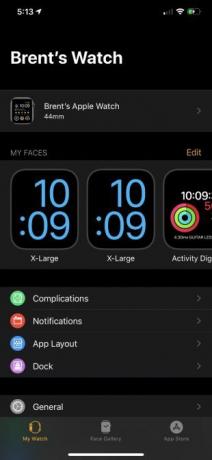

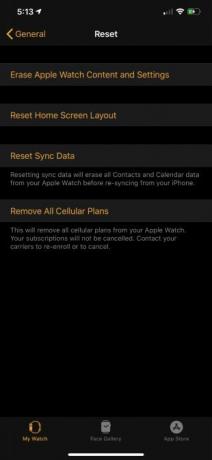
Hvis du har en GPS + Cellular Apple Watch-model, ser du en endelig dialogboks, hvor du kan vælge at beholde eller fjerne din mobilplan. Hvis du holder Apple Watch, skal du gemme mobilplanen.
Da du gør dette for at fejlfinde dit Watch og / eller iPhone, forbliver alle dine transportoplysninger på enheden. Den eneste grund til at slette dine mobilplanoplysninger er, hvis du vil sælge eller handle i din Apple Watch for en ny model.
Som et sidste trin skal du indtaste din Apple ID-adgangskode for at deaktivere aktiveringslåsesikkerhedsfunktionen. Før uret slettes og nulstilles helt, gemmes en fuld sikkerhedskopi automatisk på din iPhone.
Du skal være tålmodig, da hele processen tager en betydelig mængde tid, især på ældre Apple Watch-modeller.
Bare at bemærke: hvis du har glemt din Apple Watch-adgangskode, er nulstillingsprocessen med en iPhone den samme, uanset hvilken model af Watch du har.
Sådan fabriksindstilles et Apple Watch uden en iPhone
Hvis du ikke har din iPhone til rådighed, er der ingen grund til at bekymre dig. Lad os se, hvordan man fabriksindstiller et Apple Watch uden en telefon i nærheden.
Vigtigst er det, at du holder din Apple Watch på sin oplader for at sikre dig, at din enhed ikke går tom for strøm. Her er resten af processen:
- Tryk og hold på sideknappen på Apple Watch, indtil du ser en skærm med tre muligheder: Sluk, Medicinsk ID, eller Nød SOS.
- I stedet for at skifte til Sluk skyderen, tryk let på knappen og løft derefter fingeren hurtigt væk fra skærmen.
- Du skal derefter se en mulighed for at Slet alt indhold og indstillinger. Vælg denne indstilling. Ligesom når du bruger en iPhone for at slette Apple Watch, skal du indtaste Apple ID og adgangskode.
- Vælg, om du vil beholde eller fjerne den cellulære plan, hvis relevant.

Uret begynder derefter sletningsprocessen. Husk, at denne metode ikke opretter en ny sikkerhedskopi, der er foretaget, før den tørrer Apple Watch. Det betyder, at når du gendanner sikkerhedskopieringsdataene, kan de være et par dage gammel.
Sådan gendannes din Apple Watch
Nu hvor du har udslettet din Apple Watch, er det tid til at gendanne det med en sikkerhedskopi. For at starte processen skal du bringe din iPhone og Apple Watch tæt på hinanden. Urskærmen siger Medbring iPhone i nærheden af Apple Watch.
På din iPhone vises en dialogboks der siger Brug din iPhone til at konfigurere denne Apple Watch. Vælg Blive ved.

Derefter får du se et specielt billede på Apple Watch. Stil billedet på uret op med din iPhone-skærm ved hjælp af kameraet for at begynde parringsprocessen. Hvis du har problemer, skal du kigge på disse rettelser for at prøve, om din Apple Watch ikke parrer 5 rettelser til at prøve, hvis dit Apple Watch ikke parresHvis din Apple Watch ikke parres med din iPhone, er her et par rettelser, der kan hjælpe dig med at løse problemet. Læs mere .
Dernæst vælger du, om du vil konfigurere Watch som nyt eller bruge en sikkerhedskopi. Så længe du regelmæssigt sikkerhedskopierer din iPhone, skal der være data, der skal gendannes til Apple Watch.
Efter at du har logget ind med dit Apple ID og din adgangskode, har du et par forskellige indstillinger at vælge, inklusive aktivering af Siri.
Dernæst er det tid til at oprette en ny adgangskode overalt fra fire til 10 cifre. Du kan vælge at ikke have en adgangskode, men den er påkrævet, hvis du tilføjer nogen Apple Pay-oplysninger. Og det er generelt en god sikkerhedspraksis at hjælpe med at beskytte alle dine data.
Endelig, så længe du ikke fjernede den cellulære plan fra uret, bekræfter du disse oplysninger.
Synkroniseringsprocessen begynder derefter. Forvent at det vil tage nogen tid. Du kan bære Apple Watch, men sørg for at holde din iPhone praktisk. Uret giver en støj for at informere dig, når det er klar til brug.
Vær ikke bekymret, hvis du glemmer din Apple Watch-adgangskode
Ligesom en iPhone eller iPad er det ikke verdens ende at glemme din Apple Watch-adgangskode. Så længe du har en iPhone til rådighed, kan du få din Watch tilbage og køre med bare lidt arbejde.
Og nu, når du har nulstillet din Apple Watch og tilføjet en ny adgangskode, er der en god måde at sikre, at det samme problem ikke sker igen i fremtiden. Sørg for at tage et kig på disse gode iPhone adgangskodeadministratorer De 5 bedste passwordadministratorer til din iPhoneKæmper du for at huske dine adgangskoder? Du har brug for en adgangskodemanager. Her er de bedste adgangskodeadministratorer til din iPhone. Læs mere til at gemme din Apple Watch-adgangskode til opbevaring.
Født og opvokset i det solrige vest Texas, uddannet Brent fra Texas Tech University med en BA i journalistik. Han har skrevet om teknologi i mere end 5 år og nyder alle ting, Apple, tilbehør og sikkerhed.

